■概要
Confluenceでの情報共有や議事録管理において、毎回定型的なコメントを手入力する作業に手間を感じていませんか。特に、複数のページに同様のコメントを追加する場合、作業負荷は大きくなりがちです。このワークフローを活用すれば、フォームに内容を送信するだけで、Geminiが文脈に応じたコメントを自動生成し、指定したConfluenceのページに追記します。GeminiとConfluenceを連携させることで、ドキュメント更新作業を効率化できます。
■このテンプレートをおすすめする方
■このテンプレートを使うメリット
■フローボットの流れ
※「トリガー」:フロー起動のきっかけとなるアクション、「オペレーション」:トリガー起動後、フロー内で処理を行うアクション
■このワークフローのカスタムポイント
■注意事項

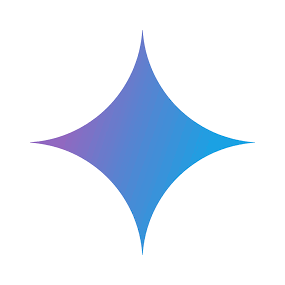

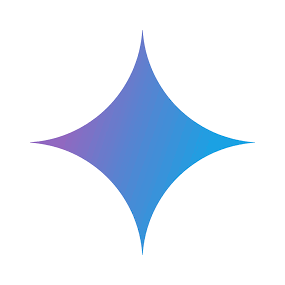
 ページが作成されたら
ページが作成されたら
 ページが作成または更新されたら
ページが作成または更新されたら
 ページを作成
ページを作成
 ページを取得
ページを取得
 ページを更新
ページを更新
 ページを削除
ページを削除
 ページにフッターコメントを追加
ページにフッターコメントを追加
 ユーザーをサイトに招待
ユーザーをサイトに招待
 フォルダを作成
フォルダを作成
 フォルダの一覧を取得する
フォルダの一覧を取得する
 フォルダの詳細情報を取得する
フォルダの詳細情報を取得する
 ページ一覧の取得
ページ一覧の取得
 特定のラベルのページ一覧を取得
特定のラベルのページ一覧を取得
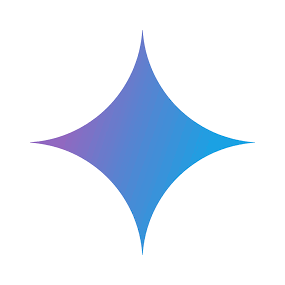 コンテンツを生成
コンテンツを生成
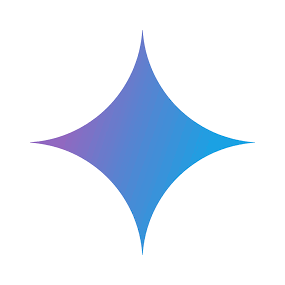 ファイルをアップロード
ファイルをアップロード
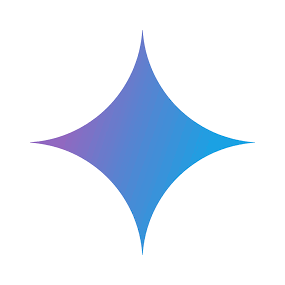 コンテンツを生成(ファイルを利用)
コンテンツを生成(ファイルを利用)
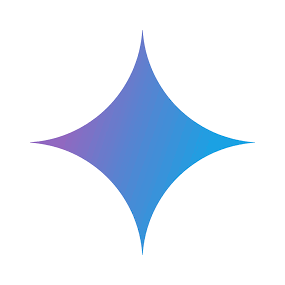 コンテンツを生成(URLコンテキスト)
コンテンツを生成(URLコンテキスト)
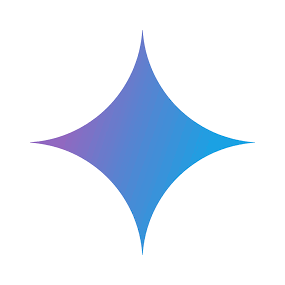 コンテンツを生成(Google Search)
コンテンツを生成(Google Search)
 ページが作成されたら
ページが作成されたら ページが作成または更新されたら
ページが作成または更新されたら ページを作成
ページを作成 ページを取得
ページを取得 ページを更新
ページを更新 ページを削除
ページを削除 ページにフッターコメントを追加
ページにフッターコメントを追加 ユーザーをサイトに招待
ユーザーをサイトに招待 フォルダを作成
フォルダを作成 フォルダの一覧を取得する
フォルダの一覧を取得する フォルダの詳細情報を取得する
フォルダの詳細情報を取得する ページ一覧の取得
ページ一覧の取得 特定のラベルのページ一覧を取得
特定のラベルのページ一覧を取得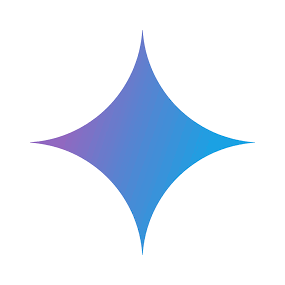 コンテンツを生成
コンテンツを生成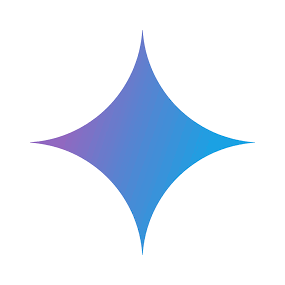 ファイルをアップロード
ファイルをアップロード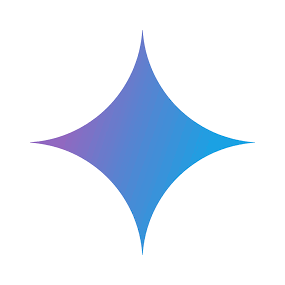 コンテンツを生成(ファイルを利用)
コンテンツを生成(ファイルを利用)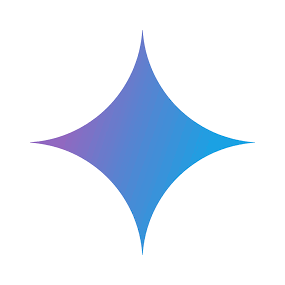 コンテンツを生成(URLコンテキスト)
コンテンツを生成(URLコンテキスト)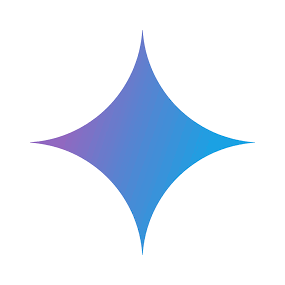 コンテンツを生成(Google Search)
コンテンツを生成(Google Search)